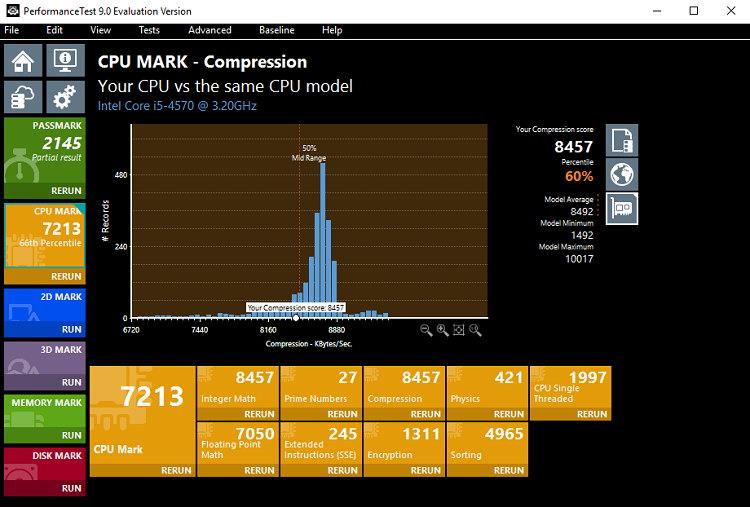Benchmark-software hjælper med at sammenligne et bestemt produkt med andre for at gøre sit bedste. Den måler også ydeevnen af hardware, softwareprogrammer, computer og internetforbindelse. Det er vigtigt at bemærke, at mens man sammenligner benchmark, jo højere værdien af resultaterne er, jo effektiv er softwaren, komponenten eller computeren. Derfor bruges benchmarksoftware til mange formål. Den ene er til validering af softwareydelse; den anden er til at vælge det bedste produkt med sammenligningen.
Benchmark er en test, der bruges til at sammenligne ydeevne mellem flere ting mod hinanden eller en accepteret standard. Det bruges til at teste ydeevnen af ny hardware, der skal reklameres for, eller til at se et sæt hardware, der understøtter en vis mængde arbejdsbyrde. Du kan måle ydeevnen ved at køre en bestemt benchmark-software for at teste, om en installeret applikation er kompatibel med din enhed eller ej. Benchmarking af dit netværk for at kontrollere tilgængelig båndbredde kan være nyttigt, hvis du ikke får den forventede internetforbindelse.
Fordele ved benchmark:
- Nedgraver ydeevnen for at forbedre forbedringsområder
- Udvikler det standardiserede sæt af processer og målinger
- Gør det muligt at rette fejl og løbende forbedring af software, komponenter og computere.
Indhold
11 bedste benchmarksoftware i 2020
Nogle bedste benchmark-software er her, der hjælper dig med at arbejde effektivt. De er som følger:
1. 3DMark
3DMark benchmark-software hjælper dig med at kende ydeevnen af computerens 3D-grafikgengivelse og arbejdsbelastning af CPU-behandlingskapaciteter. 3D mark benchmark-software er et populært benchmark for spilydelse, der bruges af millioner af mennesker og tusindvis af virksomheder. Kørsel af 3D mark præstationer 3D mark score. Den højere score indikerer højere ydeevne. 3D mark benchmark software er en indikator for slutbrugerens ydeevne.
PROS:
- Det inkluderer alt, hvad du har brug for, og benchmark dine enheder kun i én applikation.
- Den inkluderer specialdesignet software, der adskiller sig afhængigt af dens kapacitet, såsom mobilspecifikation, fanespecifikation og desktop-specifikation.
- Denne software muliggør nye grænseflader og versioner, der er fleksible, kompatible og nemmere at bruge.
- Den består af hardwareovervågning og brugerdefinerede indstillinger.
ULEMPER:
- Under benchmarktests, hvis din CPU går ned eller producerer visuelle artefakter, kan det indikere problemer med pålidelighed eller stabilitetsproblemer.
- At køre uopdateret software har en tendens til utilstrækkelige køleoverclocks og også defekt hardware.
- Stresstests er kun tilgængelige i 3DMark Advanced-udgaven og er ikke gratis i basisudgaven.
- Ydelsesgraden er ikke nøjagtig. Det giver kun absolutte resultater.
2. Brugerbenchmark
Med UserBenchmark kan du identificere hardwareproblemer og udforske de bedste opgraderinger. Den tester din pc og sammenligner brugerne med andre brugere med de samme komponenter. UserBenchmark tilbyder dyb test, der bruges til lagerdrivere som HDD eller SDD for at forblive mere kompatible. Disse benytter ikke kun individuelle komponentscores, men producerer også testresultater for overordnede enheder. Det får enheden til at forbedre ulemper, fejl, og derved bliver den brugervenlig.
PROS:
- En omfattende række af CPU-tests inkluderer heltals-, flydende og streng-benchmarks både i single-core og multi-core mode.
- Modtag omfattende pc-resultater og pc-statusresultater.
- Database over alle indsamlede resultater gemmes automatisk i UserBenchmark.com.
- Du kan dele dine meninger om forskellige pc-komponenter ved at stemme.
ULEMPER:
- I brugerbenchmarksoftware er der ingen godkendelse; det betyder, at programmet kan køre uden en administrator.
- Fra et sikkerhedssynspunkt er det meget kritisk, og der er en chance for tilladelse til svindel.
- Programmet består ikke af en digital signatur. Det betyder, at filerne kan køres med 3. parts autorisation, hvilket mister tilliden.
- brugerbenchmarks metode til scoreaggregering giver meget forkerte data.
3. Cinebench
Cinebench betragtes som et godt benchmark, nyttigt til at finde de bedste CPU'er til let trådede arbejdsbelastninger som 3D-modelleringsanimation og videoredigering. Det giver et fotorealistisk udseende til den gengivne scene. Det er også nyttigt til enkelt- og flertrådet CPU-ydelse. Det er en af de mest pålidelige benchmark-software, der bruges i branchen.
En opdateret cinebench er R20-versionen, som hovedsageligt koncentrerede sig udelukkende om CPU-ydelse. Der er en grænse for at køre et nyt benchmark, der kaldes en hukommelsesgrænse. Cine Benchmark tilbyder en testpakke, der inkluderer både CPU og GPU (Graphical Processing Unit). Hovedformålet med cinebenchmak-software er at gengive systemets processorkraft genereret i 3D-scener.
PROS:
- Det tilbyder multicore præstationsniveauer i arbejdsopgaver.
- Det tilbyder single-core ydeevne til spil separat.
- Cinenench har sin styrke til at skubbe sin kernegrænse for at se, hvordan den håndterer scenariet.
- Afhængigt af opgavens udførelse har cinebench sin kapacitet til at bevare sin effektivitet. Det betyder, at der er separate testresultater for spil, arbejde, kontorarbejde.
ULEMPER:
- Multi-opgaver i cine benchmarks forstyrrer effektiviteten af CPU og hænger altid.
- Det adskiller dens ydeevne i systemer som core i7 og core i5.
- Single-core render-tests er langsommere i ældre systemer.
- Systemet hænger, når der udføres kontinuerlige tests i cinebench.
4. Geekbench
Geekbench er et benchmark på tværs af platforme, der måler dit systems ydeevne med et tryk på en knap. Den måler processorens single-core og multi-core power. Det får systemet til at arbejde til sit potentiale for spil. Det giver dig mulighed for at sammenligne systemets ydeevne, operativsystemer og processorens arkitektur.
Du kan spore dine resultater ét sted ved at oprette en konto. Dette vil modellere opgaver og applikationer i den virkelige verden, som inkluderer opdaterede CPU-arbejdsbelastninger og nye computerbelastninger. Dette afspejler de faktiske brugere, der står overfor på deres mobile enheder og personlige computere.
PROS:
- Geek bench hjælper dig med at holde den nuværende computer til at håndtere opgaverne og applikationerne.
- Geek bench udfører 3 test, som måler stabiliteten af systemer. Dette vil reducere kompleksiteten af håndteringssystemerne.
- Det giver et supportwebsted til at stille spørgsmål, give forslag og feedback.
- Geekbench er multi-core bevidst. Dette giver os mulighed for at vise dit systems sande potentiale. Den måler alle præstationerne.
ULEMPER:
- Geek bench tests er komplekse med ligetil hukommelsesadgangsmønstre.
- Det reducerer systemets ydeevne med ældre versioner.
- Systemydelser er muligvis ikke effektive, hvis der bruges flere ressourcer, og der udføres flere opgaver.
- Geek bench er ikke pålidelig og reducerer dens effektivitet, når softwaren kører kontinuerligt.
5. CPU-Z
Det er en gratis-ware, der samler oplysninger om nogle af enhederne i dit system, såsom processornavn, unikt nummer, proces, pakke osv. Det ser også efter typen af hukommelse, størrelse og modulspecifikationer. Det bruges til at se alle dine hardwareoplysninger. Det er et fremragende hardwareinformationsværktøj til Windows.
Den seneste version af CPU-Z tilbyder endda information i Android. Den viser også detaljerede oplysninger om batterioplysninger som batteriniveau, status, temperatur og kapacitet. CPU-Z giver information om hardwaren, dens optimeringsniveau, og dens nye versioner afslører yderligere funktioner.
PROS:
- Dette understøtter detektering af processorens kernespænding og understøttelse af to processorer.
- Få adgang til alle oplysninger om hardwaren, inklusive hukommelse, processor, eksterne og interne ure.
- CPU-Z bruges til at teste dit systems stabilitet med skiftende hastigheder og spændinger.
- Den giver information om systemets GPU.
ULEMPER:
- Hvis du er nybegynder computerbruger, er CPU-Z ikke i stand til at bruge de data, den leverer.
- Der gives ingen yderligere information bortset fra hardwaren.
- Det anbefales ikke at bruge CPU-Z, hvis du ikke arbejder på at kende oplysningerne om software.
- Det er kun et lydværktøj, og det bruges kun til at se, hvad der foregår på en individuel computer.
6. HWMonitor
It is a hardware monitoring program that reads PC systems, voltages, temperatures, fan speed. It handles the most common sensor chips. It is a free application that reports information about android devices. It requires internet permission for online validations and billing information for measuring performances. The current value and recorded minimum and maximum values, are reported in the list of HWMonitor.
Among the software, regarding of HWMonitor tools are resource usage and privacy-oriented. It has direct control of fan speeds allowing the user to quickly customize the cooling in the system. The current HWMonitor is designed for only the interface with a specific model of mother-board. Sometimes it is incompatible.
PROS:
- It can manage a company’s infrastructure by setting all issues.
- Instant prevention of bugs, problem detections, and notifying possible issues.
- Able to configure events and alarms related to them, but not always.
- Access the computer system’s status in real-time and checking upon most critical technological assets.
CONS:
- You have to keep an eye on things rather than waiting for alerts for a problem.
- Over-clocking leads to fail the system and may display fault values.
- It causes thermal sensor issues due to over-heating and continuous usage.
- Additional bugs will be inferred if the software is not installed properly or not updated.
7. Novabench
Det er en million pålidelige, gratis hjemmeside siden 2007. Det tester computerens ydeevne. Test er en nem teknik i nova bænk og tager kun et par minutter. Det bruges til at sammenligne testresultater online for at få øje på kritiske problemer. Baseret på resultaterne kan du tune, opgradere eller reparere din computer. Den udfører test som CPU-test, GPU-test, hukommelsesoverførselshastighed og disk læse- og skrivehastighed.
Du kan sammenligne med 1000-vis af lignende systemer og se, hvordan computeren opretter personligheden. Du kan gemme valgfri testresultater gratis i en fil. Du kan planlægge, automatisere tests og se temperatur- og batterihistorik.
PROS:
- Den kører direkte fra et USB-drev, så softwaren kan tages med dig.
- Ingen installation af drevet er påkrævet, og det kræver ingen internetforbindelse.
- Aktiveret batterislidhistorik har en tendens til at registrere dit batteris helbred over tid.
- Aktivering af temperaturhistorik hjælper dig med at holde dit system køligt.
ULEMPER:
- Den har begrænsede avancerede funktioner i de nuværende versioner.
- Novabench er rimelig præcis, men ikke endelig.
- Den tester i øjeblikket ikke sekundære, tredje og fjerde drev.
- Windows XP og lavere understøttes ikke i ældre versioner af Nova Bench.
8. SiSoftware Sandra Lite
Det er et benchmarking-, systemdiagnose- og analysatorværktøj. Det giver mere information om dit behov for både hardware og software. Det fungerer på linje med Windows-værktøjer. Det giver brugeren mulighed for at foretage sammenligninger mellem højere og lavere ydeevne for at give information om CPU-chipsæt, videoadaptere, porte, printere, lydkort, hukommelse, Windows-netværk.
I Sandralite-software er der mulighed for at modtage feedback, der skal opdateres og forbedres. Det giver enorm officiel hardwaresupport gennem teknologipartnere.
PROS:
- SiSoftware Sandra Lite-softwaren bruger sin egen skemalægger og er derfor ikke afhængig af Windows til at planlægge tråde på en specifik socket.
- Det understøtter hardware og understøtter optimeringer til helt ny CPU-arkitektur.
- SiSoftware Sandra Lite holder CPU og GPU kølige i lang tid.
- Ydeevnetest er aktiveret ved hjælp af browsere ved forbrugerforbindelseshastigheder med detaljeret optimeringsanbefaling.
ULEMPER:
- Det deaktiverer hyper-threading for kun at bruge fysiske kerner.
- Der er en enorm forskel mellem ydeevnen af en stationær processor og mobilprocessorens ydeevne.
- De seneste præstationer illustrerer, at den nye generation af chips begyndte at bremse.
- Udgivere er ikke ansvarlige for at sikre softwarens sikkerhed, mens de bruges til nye applikationer.
9. MSI Afterburner
MSI er et praktisk overclocking-værktøj til MSI-grafikkort. De vigtigste understøttede inkluderer GPU shader eller hukommelsesurjustering, avanceret blæserhastighed og GPU-spændingskontrol. Den seneste version af AfterBurner inkluderer spilvideooptagelsesfunktionen. Seere kan dele yndlingsskærmen som en video på sociale websteder.
MSI er den bedste overclocking softwareløsning til Intel CPU. Det fungerer med enhver processor. Det gør spilapplikationer kompatible. Den har rige funktioner til hardwareovervågning og GPU-overclocking.
PROS:
- Forbedret hardwareovervåget værktøj sammen med termisk offset for CPU-temperatur.
- Tilføjet spændingskontrol til referencedesign og til en række grafikkort.
- Forbedret overvåget plugins-arkitektur med specialiseret design.
- Det inkluderer valgfri plugin-enhedsudnyttelse kaldet tilbagekaldsfunktion, som kaldes af værten, før plugins aflæses.
ULEMPER:
- Forskellige overlejringer kører på din pc, fejl er bundet til at ødelægge alt.
- Nogle gange fungerer spiloverlejringen fra MSI AferBurner ikke korrekt på grund af kontinuerlig brug.
- Brug af den uopdaterede version af MSI AfterBurner gør ydeevnen langsommere.
- At køre softwaren i en inkompatibel tilstand for ældre versioner af vinduet giver dårlige resultater.
10. Speccy
Speccy er en informativ, let og produktiv software, der giver dig detaljerede oplysninger om et stykke hardware i computeren, inklusive CPU, bundkort, RAM, grafikkort, harddiske, optiske drev og lydunderstøttelse. Den giver information om detaljerede statistikker om den hardware, der er installeret i dit system.
Det er hurtigt og nemt at navigere med speccy. Du kan nemt scanne dine resultater som et øjebliksbillede, XML eller tekstfil for nem deling. Disse data kan tilgås ved hjælp af teknisk support. Med denne software kan du få en øjeblikkelig oversigt over dit system.
PROS:
- Med speccy kan du træffe informerede opgraderings- og købsbeslutninger.
- Det inkluderer et speedometer, der optimerer dit system altid til at øge hastigheden og resulterer i bedre ydeevne.
- Speccy tilføjer temperaturer på dine forskellige komponenter. Så du kan nemt se problemet.
- Det giver hurtig download og installation.
ULEMPER:
- Det opdaterer sjældent, så ydeevnen mangler et sted.
- Kan ikke oprette en rapport over bestemte sektioner.
- En uopdateret version af speccy resulterer i dårlige resultater.
- Det er svært at validere resultater med multi-tasks præstationer.
11. PassMark PerformanceTest
Sammenligning af pc med over en million computere udføres af PerformanceTest-brugere. Den udfører komplekse matematiske beregninger, der involverer kompressioner og krypteringer. Der kommer en Passmark-ydelsestest. Den sammenligner pc'ens ydeevne med lignende computere rundt om i verden. Den måler effekten af konfigurationsændringer og hardwareopgraderinger. Det har en industrialiseret standard siden 1998.
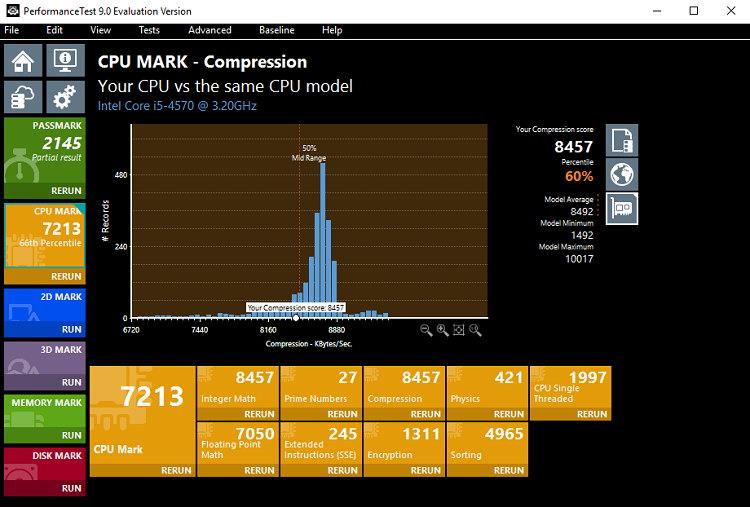
Ved at bruge software til præstationstest kan du søge og downloade disse basislinjer og indsende dit eget benchmark til webstedet. Den sammenligner resultater med andre websteder for en række forskellige hastighedstests.
PROS:
- Foretag objektive, uafhængige målinger for at basere købsbeslutninger.
- Måler effekten af konfigurationsændringer og opgraderinger.
- Benchmark-resultater præsenteres som letlæselige teksten, så det reducerer tiden.
- Det giver en opsummerende systeminformationsskærm, der inkluderer CPU-type, CPU-hastighedsområde, samlet RAM.
ULEMPER:
- Du kan ikke køre softwaren, før du bliver administrator.
- Nogle gange, mens testen udføres, anvender resultaterne ikke de specifikke tests.
- En opdateret enhedsdriver til skærmkort er nødvendig for bedre ydeevne af GPU.
- Et automatisk opdateret OS vil ikke give et nøjagtigt resultat, mens du udfører en test.
Opsummering
Derved er benchmarks nyttig software, der leverer præstationsrapporter til brugerne, som gør dem nemme at kende til hardwaren. Det er en passende metode at kende hele systemets konfiguration af en enkelt softwareapplikation.
Selvom det kræver autentificeret software til at udrydde adgangen til svindel. Det udfører også nogle undersøgelser for bedre brug af benchmark-softwareløsninger uden misbrug. Så vi kan konkludere, at benchmarks er kontinuerlige udviklingsapplikationer med opdaterede versioner og tjener brugerne drastisk.